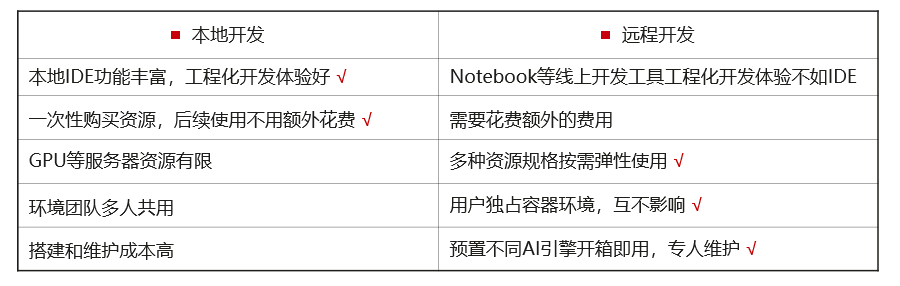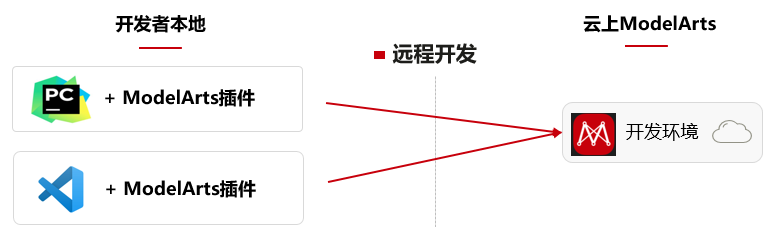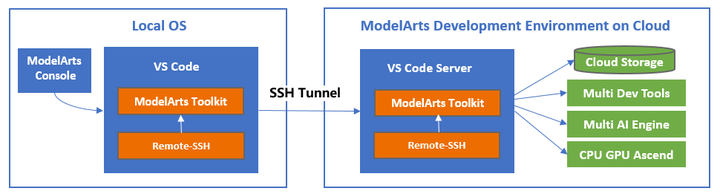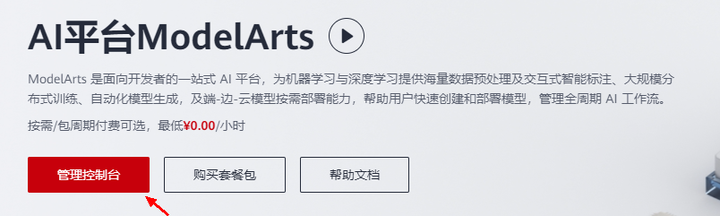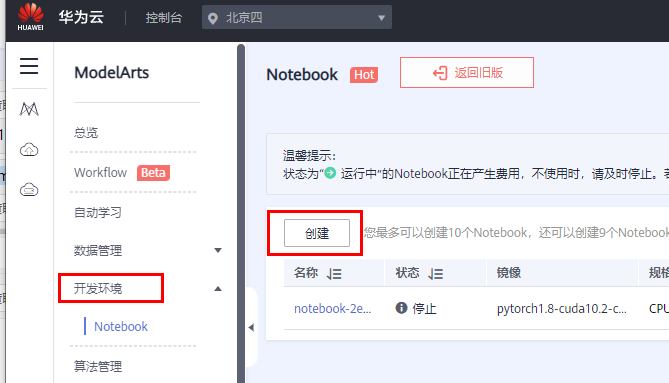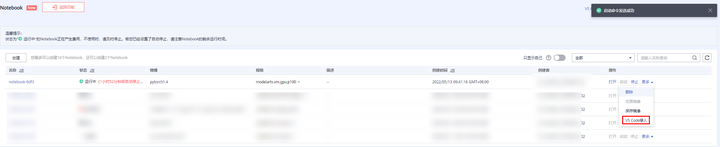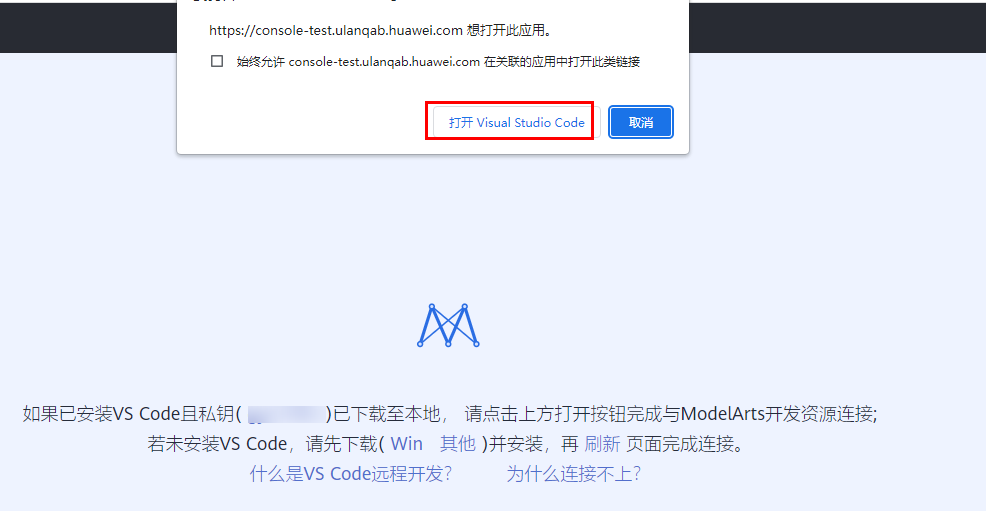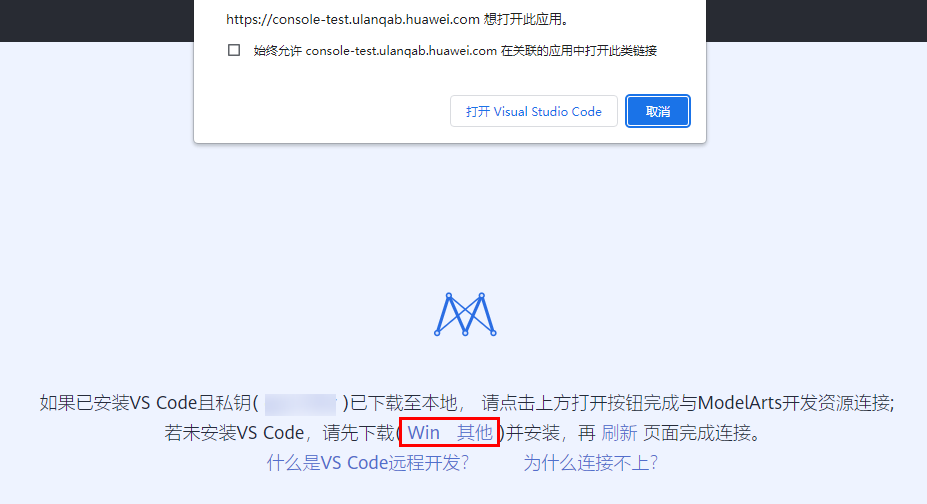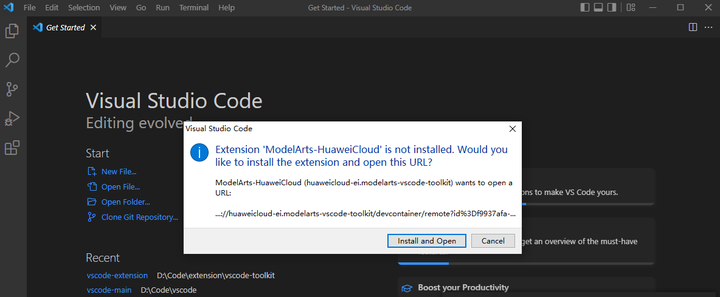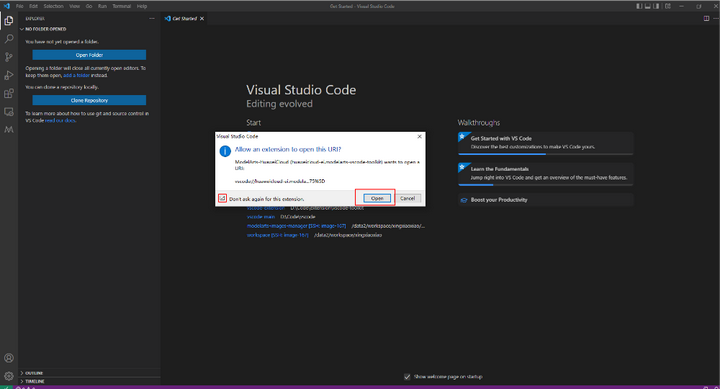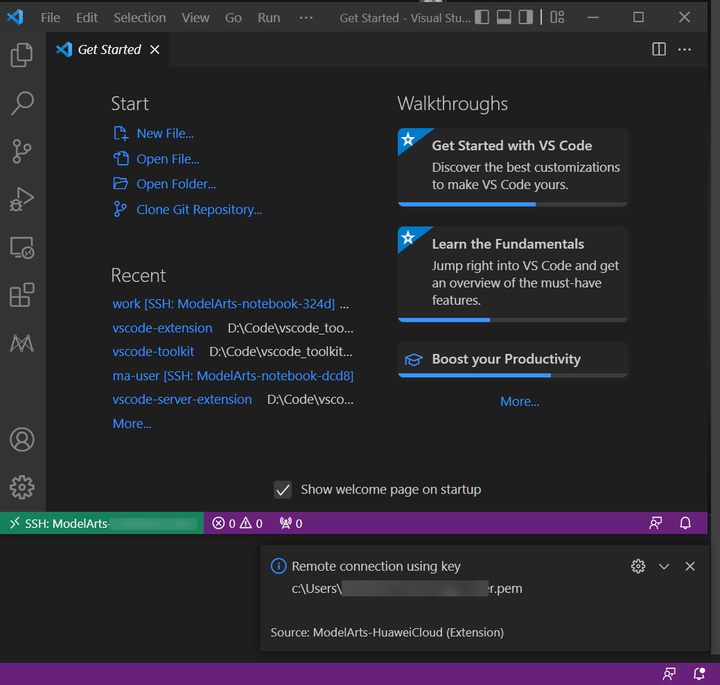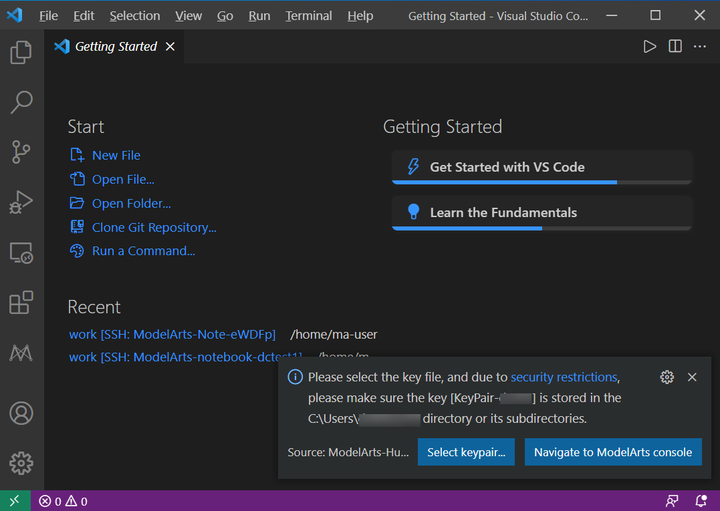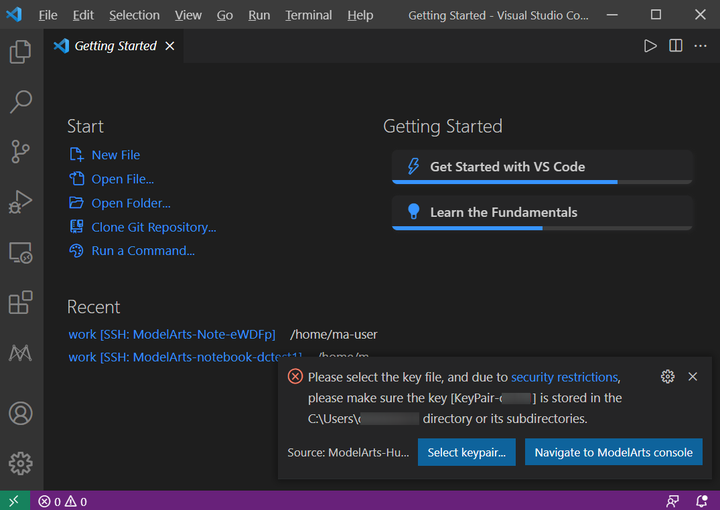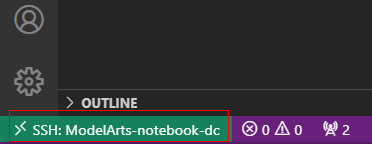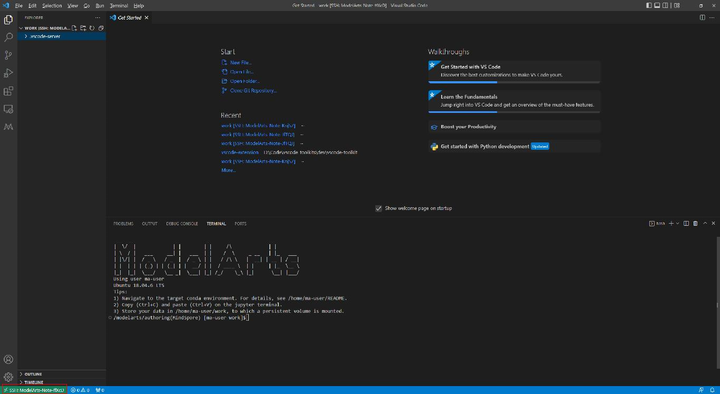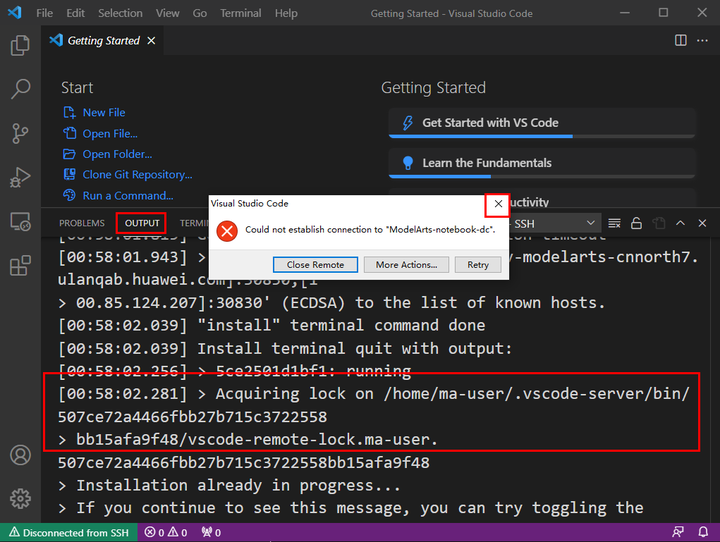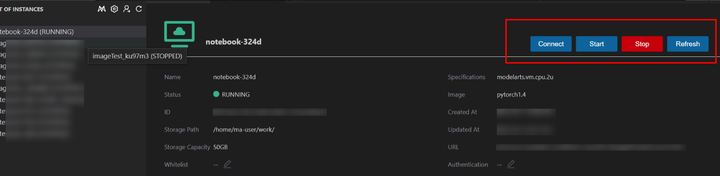摘要:ModelArts VS Code插件一键接入云上开发环境介绍及操作指导
对于习惯于使用本地VS Code IDE的开发者,受限于本地资源,采用本地开发加云上调测的远程开发方式不失为一种更好的选择。对比一下本地开发和远程开发的优劣可以看到,本地+远程结合的方式可以同时享受IDE工程化开发的优势和云上资源的即开即用,优势互补,最大程度地满足开发者需求。
![]()
通过本地IDE加ModelArts提供的远程开发插件,用户可以先在本地做一些基础的代码编写和CPU环境的运行,当需要使用GPU等资源时,可以便捷地接入云上环境进行代码调测,云上云下无缝协同。
![]()
当需要从本地环境接入云上环境时,接入的简单和易操作是非常重要的。ModelArts提供了适配VS Code IDE的插件,能做到从Console一键打开VS Code并自动接入开发环境,首次接入仅需1分钟左右,后续仅需10s以内即可进入远端开发环境,真正实现了无感切换。
![]()
下面我们就通过实际操作,体验一下ModelArts这款一键接入插件吧。
1)登录ModelArts管理控制台,创建开发环境实例
进入华为云ModelArts Console主页,点击管理控制台,https://www.huaweicloud.com/product/modelarts.html
ModelArts Notebook是华为云一站式开发平台提供的云上开发环境。该开发环境是基于容器,其预置镜像中包含了即开即用的JupyterLab交互式开发界面,以及多种AI Kernel如PyTorch、TensorFlow等,CPU、GPU等计算资源可以按需选择和切换,支持自定义镜像,并且支持从本地SSH访问,是对开发者非常友好的一款云上AI开发调测环境。
![]()
跳转到登录界面的话,先用华为云账号登录,没有账号需要先注册。
进入后,在左侧导航栏中选择“开发环境 > Notebook”,进入“Notebook”新版管理页面。
![]()
请参考创建Notebook实例创建一个Notebook环境。
注意1:需要开启SSH开关
![]()
注意2:SSH的密钥文件需要下载至本地
实例的密钥文件需要下载至本地,需要存放在如下目录或其子目录中:
Windows:C:\Users\{{user}}
Mac/Linux: Users/{{user}}
浏览器下载文件通常默认的下载地址在C:\Users\{{user}}\Downloads目录下,是符合要求的。
2)实例状态为“运行中”,点击“VS Code接入”
单击“操作”列的“更多 > VS Code接入”。
图1 打开VS Code接入
![]()
3)如果本地已安装VS Code,请单击“打开”,进入“Visual Studio Code”页面
图2 打开Visual Studio Code
![]()
如果本地未安装VS Code,请根据页面的提示以及自己本地电脑操作系统,选择“win”或“其他”下载并安装VS Code。VS Code直接按照默认配置安装即可。
图3 下载并安装VS Code
![]()
4)如果用户之前未安装过ModelArts VS Code插件,单击“Install and Open”进行插件安装
如果之前已经安装过插件,则不会有该提示,请跳过此步骤,直接执行5。
图4 安装VS Code插件
![]()
安装过程预计1~2分钟,安装完成后右下角会弹出对话框,请单击“Reload Window and Open”。
说明:
本文以VS Code 1.57.1版本的操作为例,其它版本的VS Code可能不会弹出“Reload Window and Open”,请直接执行5。
图5 Reload Window and Open
![]()
在弹出的提示中,勾选“Don’t ask again for this extension”,然后单击"Open"。
![]()
5)远程连接Notebook实例
远程连接执行前,会自动在(Windows:C:\Users\{{user}}.ssh或者downloads,Mac/Linux: Users/{{user}}/.ssh或者Downloads)目录下根据密钥名称查找密钥文件,如果找到则直接使用该密钥打开新窗口并尝试连接远程实例,此时无需选择密钥。
图6 远程连接Notebook实例
![]()
如果未找到会弹出选择框,请根据提示选择正确的密钥。
图7 选择密钥文件
![]()
如果密钥选择错误,则弹出提示信息,请根据提示信息选择正确密钥。
图8 选择正确的密钥文件
![]()
当左下角显示如下状态时,代表实例连接成功:
![]()
图9 连接成功后的开发界面
![]()
6)连接失败如何查找原因
当弹出如下错误时,代表实例连接失败,请关闭弹窗,并查看OUTPUT窗口的输出日志,请查看FAQ并排查失败原因。
图10 实例连接失败
![]()
也可以参考远程连接失败信息收集收集相关日志,便于进一步排错。
更多探索 Learn More
一键连接的功能是基于VS Code的远程连接功能的基础上扩展的,学习相关原理可以查看VS Code远程连接原理简介
除了一键连接,ModelArts VS Code Toolkit还支持登录的方式进行实例启停等操作,可以参考ModelArts VS Code Toolkit使用指南
![]()
想了解更多ModelArts VS Code插件内容,欢迎参与【华为云ModelArts关键AI能力宣讲会】第二期直播
直播主题:华为云+VS Code远程AI开发
直播介绍:介绍VS Code远程开发模式,以及如何通过华为云ModelArts的VS Code扩展快速接入云上开发环境进行AI开发。
直播讲师:华为云AI开发高级工程师,小雪老师
直播链接:http://su.modelarts.club/bluj
点击关注,第一时间了解华为云新鲜技术~